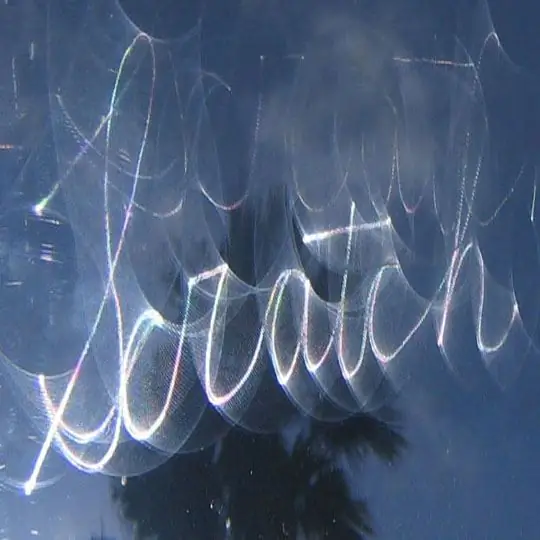
Índice:
- Etapa 1: use uma bússola para fazer uma demonstração simples
- Etapa 2: experimente hologramas de rascunho
- Etapa 3: Faça uma máquina de holograma de risco
- Etapa 4: comece a cutucar alfinetes
- Etapa 5: cutucar outro alfinete
- Etapa 6: colocar feltro na proteção Dremel (etapa opcional)
- Etapa 7: monte a ferramenta
- Etapa 8: preparar a arte
- Etapa 9: Comece a desenhar
- Etapa 10: teste o holograma
- Etapa 11: colabore
- Autor John Day [email protected].
- Public 2024-01-30 11:39.
- Última modificação 2025-01-23 15:03.
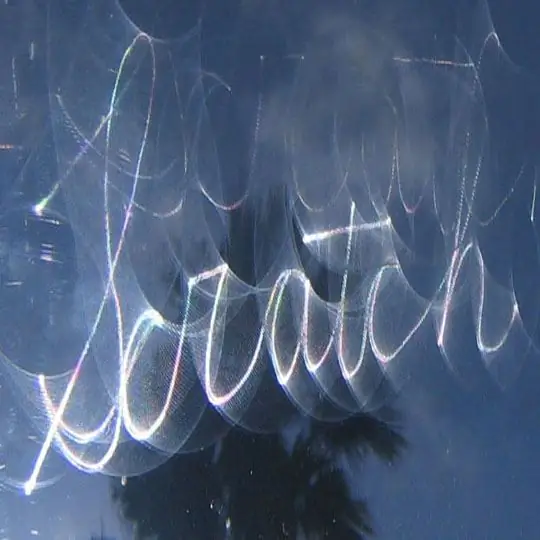
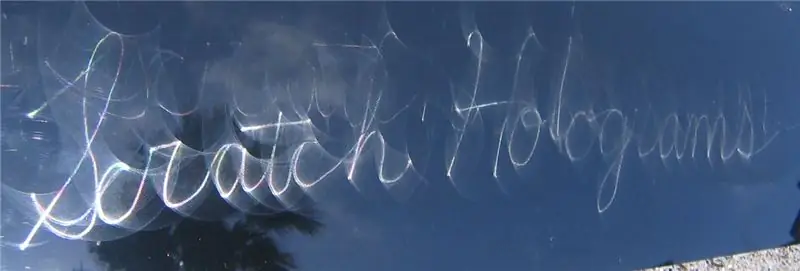
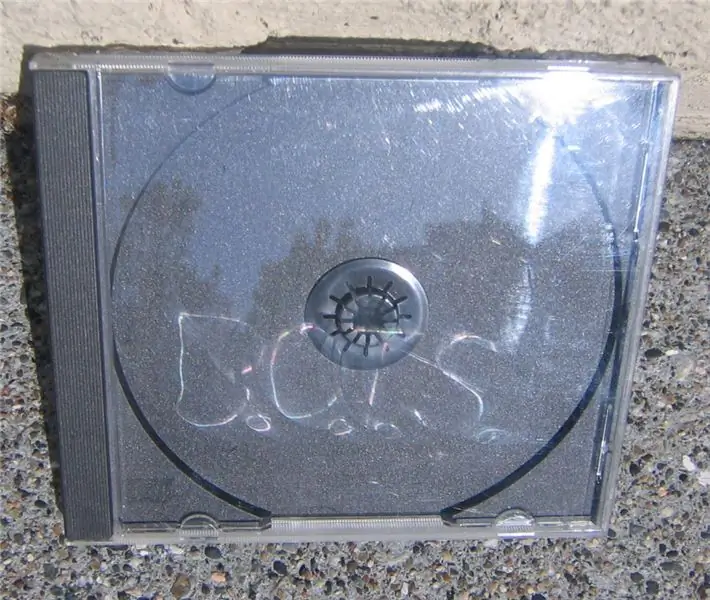

Você já notou bolhas fantasmagóricas flutuando acima do capô preto do carro em um dia ensolarado? Esses blobs são hologramas de arranhões! Eles aparecem quando o sol está refletindo em riscos circulares de atividades como lavar, polir ou secar seu carro. Eles parecem flutuar porque cada um de seus olhos vê o reflexo do sol em um ponto diferente, criando um par estéreo 3D. Este Instructable tem duas partes: Parte 1: como fazer hologramas com uma bússola; Parte 2: como fazer um dispositivo para desenhar hologramas de risco
Etapa 1: use uma bússola para fazer uma demonstração simples

Vamos começar com um experimento. Encontre uma bússola com pontas afiadas em ambas as pontas (uma bússola de desenho funciona bem). Ajuste a bússola para cerca de 2 entre as pontas.
Encontre um pedaço de plástico. Eu uso acrílico preto de 1/4 "(policarbonato e estireno funcionam bem também). A caixa de CD funciona bem, mas tente encontrar uma com um encarte de porta CD preto porque o holograma aparece melhor com um fundo preto. Os melhores arranhões são pouco visíveis e não produzem flocos de plástico. A fita adesiva dupla mantém o plástico na superfície de trabalho. Com a bússola ligeiramente inclinada, risque suavemente um arco. Ajuste a bússola para um raio diferente, use o mesmo ponto central e faça outro arranhão. Na imagem, arranhei um arco a cada 1/8 "de um raio de 1,5" a 5,5 ".
Etapa 2: experimente hologramas de rascunho

Leve o plástico para fora em um dia de sol, segure-o na horizontal e veja como o sol se reflete em seus arranhões. Experimente girar o plástico. Você pode fazer a imagem aparecer e desaparecer? Se você usou o mesmo ponto central, verá uma linha 3D reta composta de um pequeno ponto para cada arranhão. Os riscos de raio maior aparecem mais acima do plástico?
Experimente fechar um olho e segurar um dedo próximo a um ponto de luz. Agora feche o outro olho e observe a distância entre o ponto e seu dedo. Você notou que as manchas nos arranhões maiores estão mais afastadas? Esses dois pontos são os "pares estéreo" que estão criando a imagem 3D. Se você visse o ponto no mesmo local com os dois olhos, ele pareceria estar na superfície do plástico. Seu cérebro usa as diferenças entre as duas imagens de cada olho para avaliar a profundidade. Você já colocou o dedo à sua frente e percebeu como a posição dele parece mudar conforme você pisca os olhos?
Etapa 3: Faça uma máquina de holograma de risco


Vamos conversar sobre peru. Tenho trabalhado em uma maneira de tornar o processo de desenho de hologramas de rascunho mais fácil.
Isto é o que você precisa: Plástico - acrílico preto de 1/4 de espessura à mostra, mas as caixas de CD funcionam bem (use com um fundo preto) Ferramenta Dremel (velocidade variável é melhor) Proteção de plástico que vem na Dremel 565 Corte multifuncional Kit Tambor de broca de lixar Pinos Alicate Marcadores de apagamento a seco Feltro com fita adesiva dupla (opcional)
Etapa 4: comece a cutucar alfinetes

Desmonte a broca de lixa de tambor e insira um pino no orifício na parte de borracha em um ângulo de 45 graus. Use um conjunto de alicates para puxar a extremidade pontiaguda do pino até que a cabeça esteja contra o interior do orifício.
Etapa 5: cutucar outro alfinete


Pique outro pino no lado oposto da parte de borracha, para que a parte fique simétrica. Isso ajuda a dobrar os pinos no sentido horário (olhando para as pontas das agulhas). Remonte a broca.
Etapa 6: colocar feltro na proteção Dremel (etapa opcional)

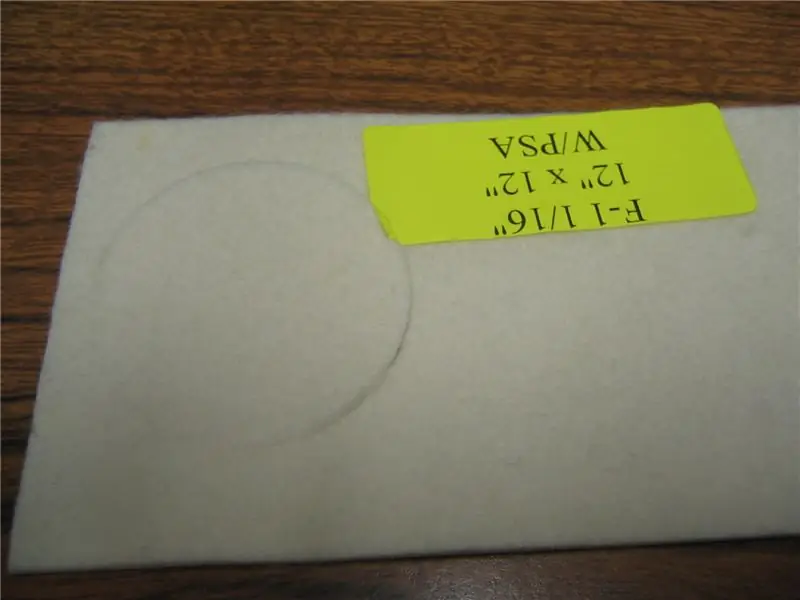


A proteção Dremel estava fazendo pequenos arranhões no acrílico, então coloquei um anel de feltro na superfície. Esta é uma etapa opcional que você pode ignorar se não estiver arranhando o plástico.
Se você quiser eliminar dois hologramas sobrepostos, corte metade do feltro como mostrado na última foto. Isso irá inclinar levemente a ferramenta, de modo que você riscará arcos em vez de círculos completos.
Etapa 7: monte a ferramenta

Monte a ferramenta. Ajuste a proteção de forma que as pontas dos pinos fiquem o menos salientes possível (tente de 1/16 "a 1/8"). Eu coloquei uma marca no protetor de plástico, para me ajudar a rastrear as palavras no plástico.
Etapa 8: preparar a arte
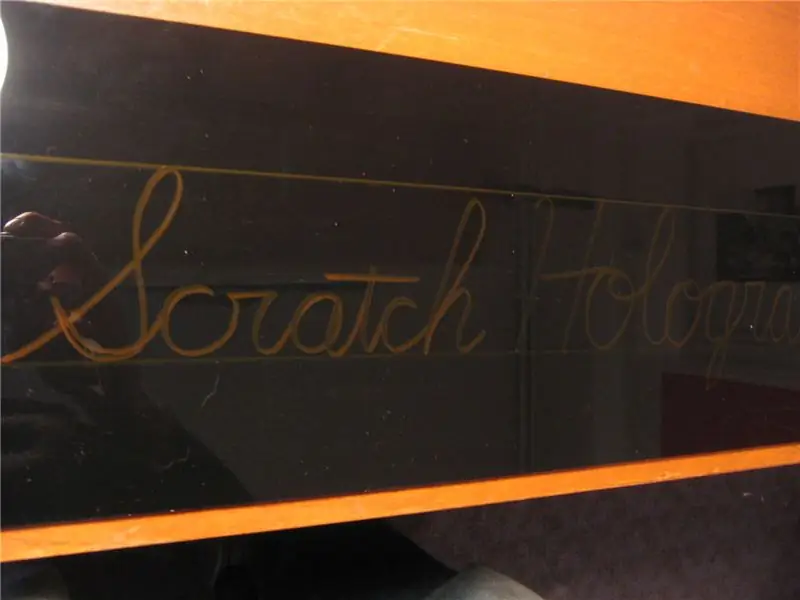
Use um marcador de apagar a seco para escrever ou desenhar no plástico. Linhas retas são difíceis. Lembre-se de deixar pelo menos 1,5 polegada ao redor da borda. Uma pequena fita adesiva dupla evitará que ele se mova.
Etapa 9: Comece a desenhar

Recomendo escrever primeiro em caixas de CD, para não desperdiçar dinheiro com plástico. Escreva ou desenhe cerca de 2,5 cm acima do centro da caixa para compensar o raio da proteção. Use óculos de segurança (ainda não quebrei um alfinete, mas pode acontecer). Rode a Dremel para a velocidade mais baixa (a mina começa a cerca de 3.000 rpm). Trace seu trabalho artístico com a marca na guarda.
Etapa 10: teste o holograma
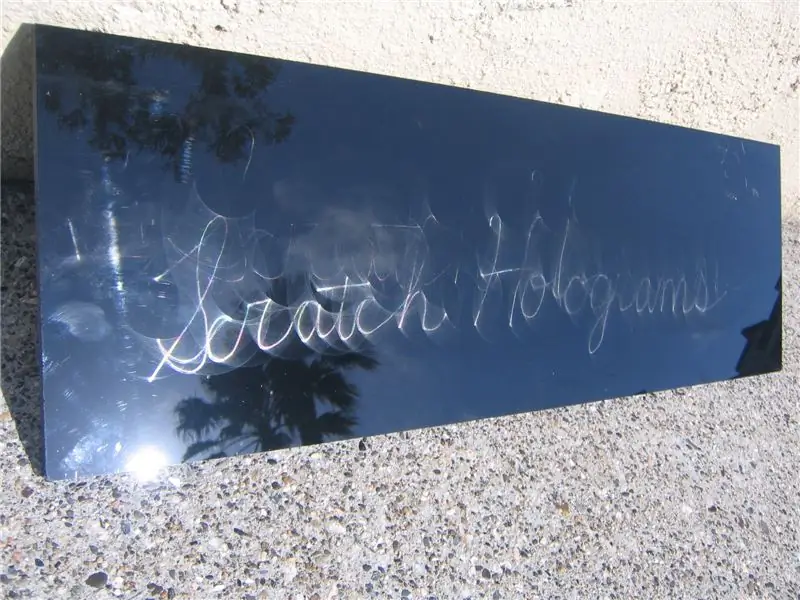
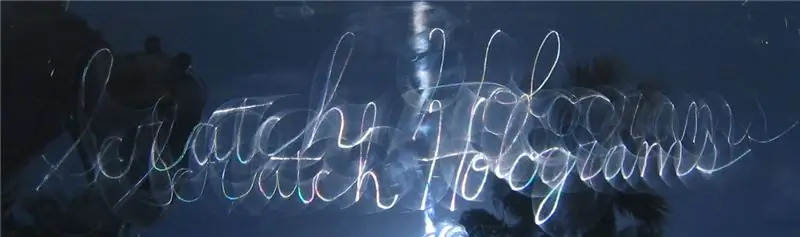
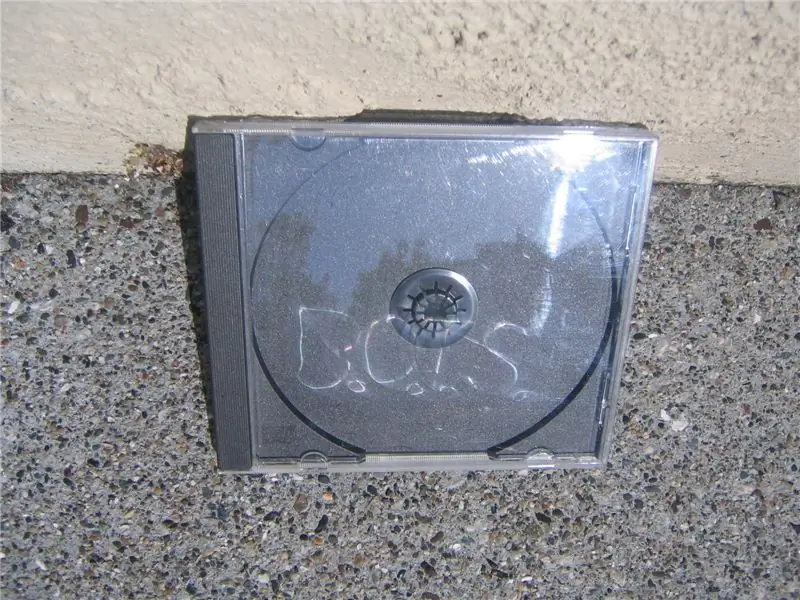
Teste o holograma. Um dia ensolarado funciona melhor, mas você também pode obter resultados com uma luz brilhante muito pequena. Usei um halogênio de 50W. A Mag Lite funciona bem se você desparafusar a tampa da lâmpada.
Etapa 11: colabore



Meu amigo Maz-Destruction e eu passamos muito tempo desenvolvendo essa ideia. Em breve tentaremos usar um liquidificador manual e um moedor de café. Tenho certeza que este dispositivo pode ser melhorado. Por favor, escreva sobre esta ideia e mantenha-nos atualizados sobre seus desenvolvimentos. Por favor, envie fotos de suas ideias para: [email protected] você estiver interessado em aprender mais sobre holografia scratch, eu recomendo fortemente o seguinte website.https://amasci.com/amateur/holo1.html
Recomendado:
Howto: Instalando Raspberry PI 4 Headless (VNC) com Rpi-imager e imagens: 7 etapas (com imagens)

Howto: Instalando Raspberry PI 4 Headless (VNC) com Rpi-imager e imagens: Eu pretendo usar este Rapsberry PI em um monte de projetos divertidos em meu blog. Sinta-se à vontade para dar uma olhada. Eu queria voltar a usar meu Raspberry PI, mas não tinha um teclado ou mouse no meu novo local. Já fazia um tempo desde que configurei um Raspberry
Gesture Hawk: robô controlado por gestos manuais usando interface baseada em processamento de imagens: 13 etapas (com imagens)

Gesture Hawk: Robô controlado por gestos manuais usando uma interface baseada em processamento de imagem: Gesture Hawk foi apresentado no TechEvince 4.0 como uma interface homem-máquina baseada em processamento de imagem simples. Sua utilidade reside no fato de que nenhum sensor adicional ou vestível, exceto uma luva, é necessário para controlar o carro robótico que funciona em diferentes
Como desmontar um computador com etapas e imagens fáceis: 13 etapas (com imagens)

Como desmontar um computador com etapas e imagens fáceis: Esta é uma instrução sobre como desmontar um PC. A maioria dos componentes básicos é modular e facilmente removível. No entanto, é importante que você seja organizado sobre isso. Isso ajudará a evitar que você perca peças e também a fazer a remontagem e
Salvando suas imagens para sua tarefa: 4 etapas (com imagens)

Salvando suas imagens para sua tarefa: 1. Abra um novo documento do Google e use esta página para proteger suas imagens.2. Use ctrl (control) e " c " chave para copy.3. Use ctrl (control) e " v " chave para colar
Fazendo imagens sem costura horizontal ou verticalmente apenas (para "The GIMP").: 11 etapas (com imagens)

Fazendo imagens sem costura horizontalmente ou verticalmente apenas (para "The GIMP") .: Se você tentar o plug-in "Make seamless" no GIMP, ele tornará a imagem contínua tanto horizontal quanto verticalmente ao mesmo tempo. Ele não permitirá que você faça isso perfeito em apenas uma dimensão. Este instrutível irá ajudá-lo a fazer ima
